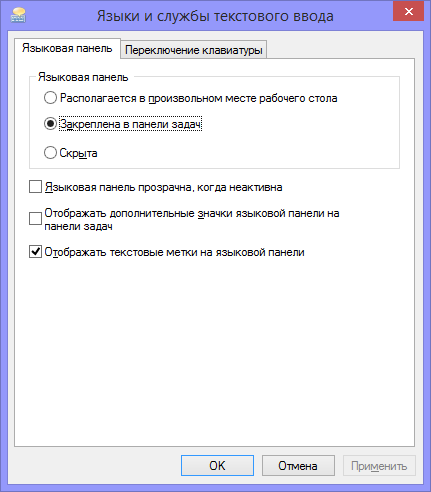Bara de limbi Win 8 a dispărut
Aceasta este o bară de instrumente care apare automat pe desktop atunci când adăugați servicii de introducere a textului, cum ar fi limbile de introducere, aspectul tastaturii, recunoașterea introducere manuală, recunoașterea vorbirii sau editorii de metode de introducere (IME). Bara de limbă oferă cale rapidă schimbați limba de intrare sau aspectul tastaturii direct de pe desktop. Bara de limbă poate fi mutată oriunde pe ecran, minimizată în bara de activități sau ascunsă.
Bara de limbă din Windows 8 a suferit câteva modificări. Acum puteți schimba limba/dispunerea tastaturii apăsând; Chei de câștig+Spațiu. Pentru a deschide accesul la toate setările barei de limbă, puteți utiliza Panoul de control (dacă pictograma barei de limbă este ascunsă). Pentru a face acest lucru, apăsați tastele Win + I și selectați Panou de control. În Panoul de control, selectați „Ceas, limbă și regiuni” și selectați „Limbă”. Sau selectați „ Setări de limbă„” în bara de limbă
Acum vedem fereastra de setări Bara de limbă Windows 8. Următorul pas este „ Opțiuni suplimentare "
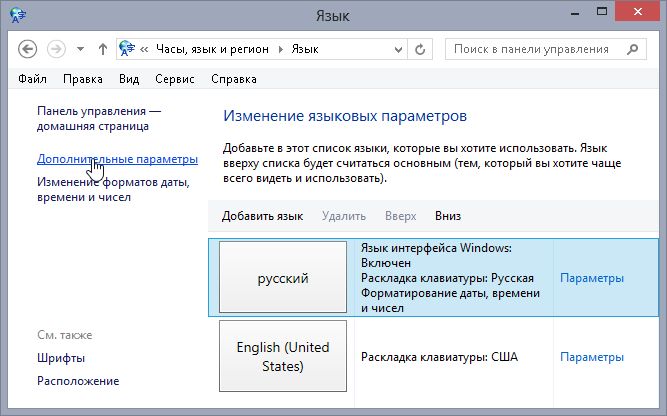
Aici găsim articolul " Schimbați metodele de introducere"bifați caseta imediat" Vă permite să alegeți o metodă de introducere pentru fiecare aplicație". Facem acest lucru pentru ca limba aspectului curent să fie salvată pentru fiecare aplicație. Dacă trebuie să schimbați comanda rapidă de la tastatură pentru a schimba limba de introducere, selectați elementul " Schimbați comenzile rapide de la tastatură din bara de limbă"
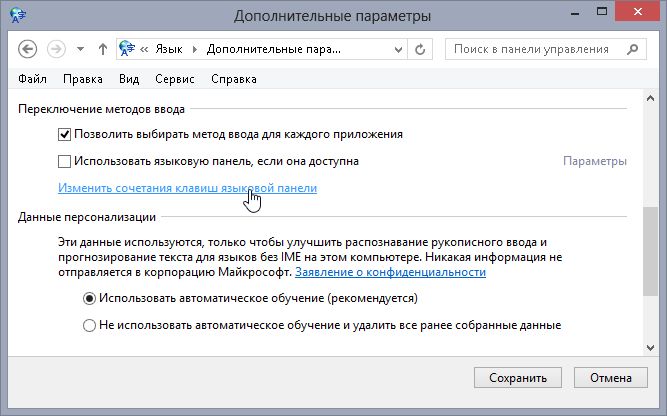
În fereastra care se deschide, selectați „ Schimbați comanda rapidă de la tastatură"
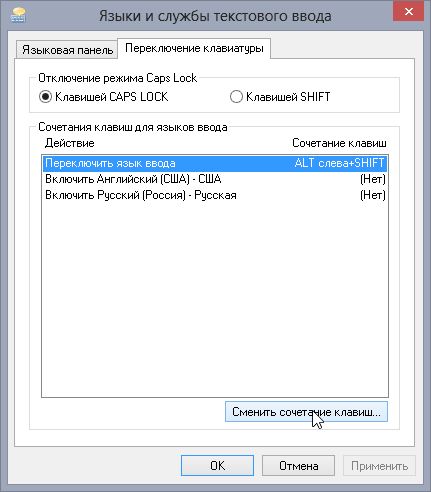
După ce ați selectat comanda rapidă de la tastatură care vă este convenabilă, apăsați Bine
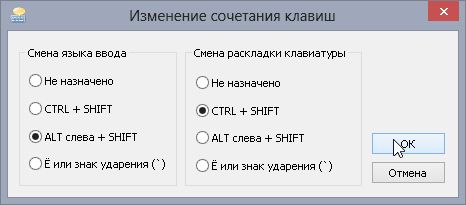
Dacă vrei să te ascunzi Bara de limbă, apoi du-te înapoi la fereastră" Limbi și servicii de introducere a textului" și selectați fila "".
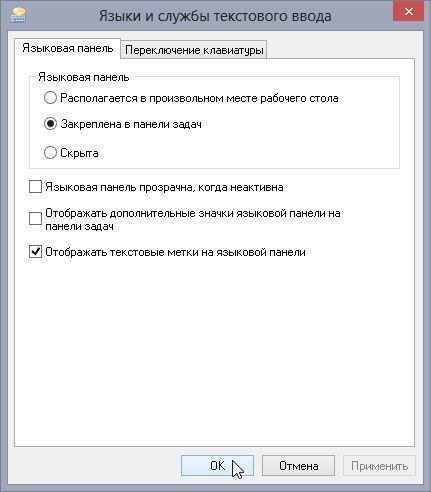
Tot ce rămâne este să bifezi caseta " Ascuns„. După aceasta bara de limbă va fi ascuns, dar comutatorul de limbă va rămâne cel care este setat.
 Windows 8 este unul dintre cele mai convenabile și mai stabile sisteme de operare, dar nu este lipsit de anumite probleme minore. Una dintre dificultățile care pot apărea în timpul funcționării este că limbajul panoul Windows 8, dar combinația de taste pentru comutare rapidă lucrări de amenajare. Ce să faci în astfel de cazuri?
Windows 8 este unul dintre cele mai convenabile și mai stabile sisteme de operare, dar nu este lipsit de anumite probleme minore. Una dintre dificultățile care pot apărea în timpul funcționării este că limbajul panoul Windows 8, dar combinația de taste pentru comutare rapidă lucrări de amenajare. Ce să faci în astfel de cazuri?
În orice caz, problema trebuie rezolvată, deoarece de foarte multe ori trebuie să vedem acest panou pentru a înțelege ce aspect este inclus în în acest moment. În plus, panoul vă permite să schimbați limba fără a utiliza tastatura. Deci, există mai multe soluții la problemă:
- Setarea limbii în consola de management.
- Restaurarea pornirii automate a procesului responsabil pentru bara de limbă din registru.
Deci, hai să o luăm în ordine.
Configurarea unui aspect în consola de management
În primul rând, dacă bara de limbă din Windows 8 a dispărut, ar trebui să configurați setările în consola de control. Mai întâi, să deschidem panoul de control. Există mai multe moduri de a face acest lucru. Cel mai rapid și mai simplu dintre ele este după cum urmează. Apăsați simultan Tastele Windows(start) și X pe tastatură. În meniul care se deschide, selectați elementul corespunzător.
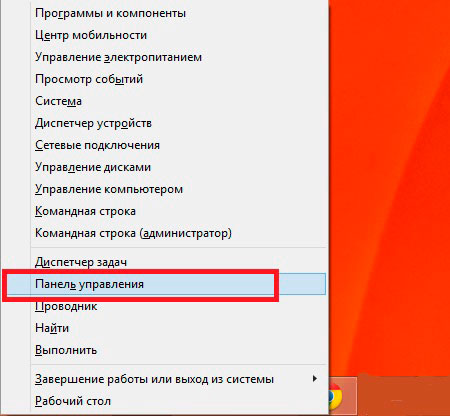
Acum ne interesează setările de limbă, așa că intrăm în secțiunea „Ceas, limbă și regiune”. Apoi, deschideți secțiunea „Limbă”.
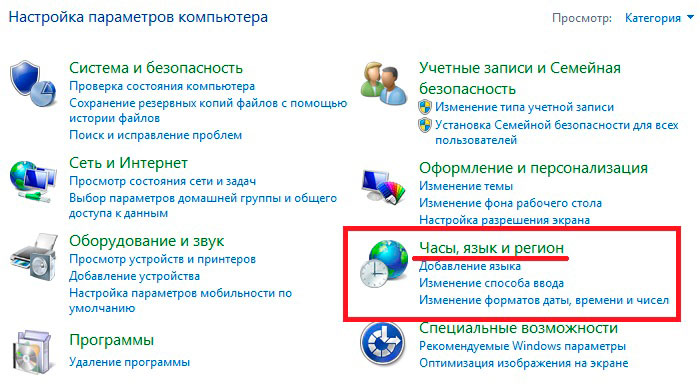
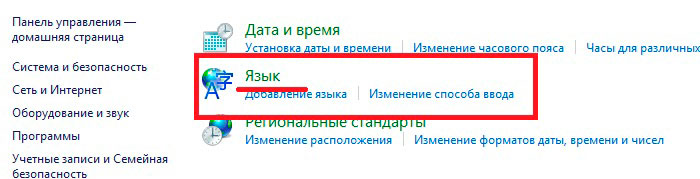
Pentru a evita astfel de manipulări, puteți folosi căutarea. Imediat după lansarea panoului de control, veți găsi o bară de căutare în dreapta sus. Intră în ea cuvântul potrivit sau frază și selectați instrumentul dorit ca rezultat.
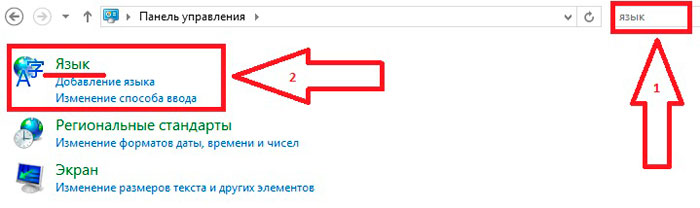
Aici, în meniul din stânga, selectați secțiunea „Opțiuni avansate”. Un pic mai jos este o linie „Folosește bara de limbă dacă este disponibilă”. Bifați caseta aici.
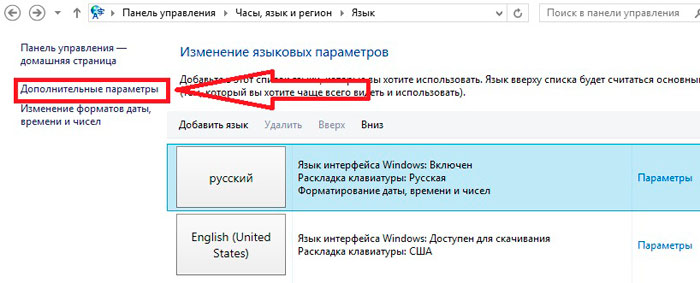
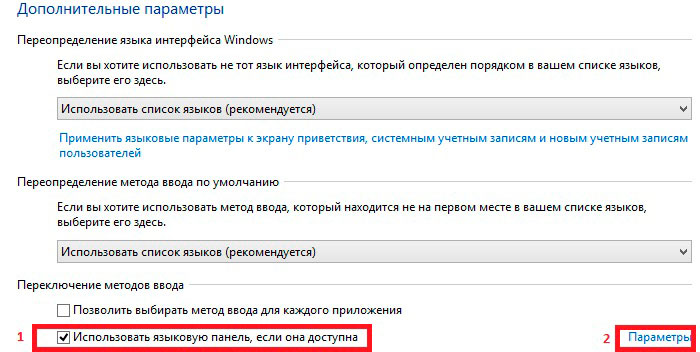
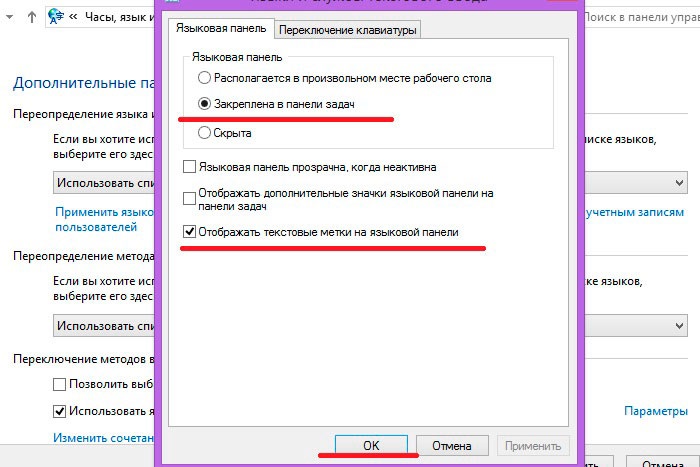
După aceasta, butonul „Opțiuni” va apărea puțin în dreapta. Să le deschidem. Aici setăm marcatorul la „Pin to taskbar”. De asemenea, se recomandă să bifați caseta de lângă „Afișați etichetele de text în bara de limbă”. Faceți clic pe „Ok” și salvați modificările. Bara de limbă va apărea acum în bara de activități, la fel ca în versiunile anterioare Windows.
Bara de limbă din Windows 8 dispare: Video
Restaurarea lansării panoului în registru
O altă modalitate de a recupera bara de limbă în Windows 8 este să restabiliți lansarea procesului ctfmon.exe în registry. După cum probabil ați ghicit, va trebui să deschidem Editorul Registrului. Acest lucru se face după cum urmează. Apăsați două taste în același timp, Windows + R. Aceasta va deschide serviciul Run. În linie trebuie să scrieți comanda regedit și să apăsați „Enter”.
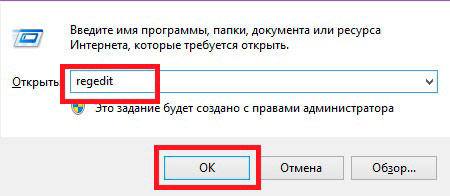
Deci, am deschis Editorul Registrului. Acum trebuie să introduceți directorul dorit. Este demn de remarcat faptul că procesul ctfmon.exe ar trebui să înceapă automat la pornire sistem de operare. Cu toate acestea, ca urmare a anumitor eșecuri (posibil din cauza unui virus), rularea automată poate fi dezactivată. Pentru a verifica acest lucru, trebuie să deschideți directorul în editorul de registry, care se află la următoarea cale: HKEY_CURRENT_USER\Software\Microsoft\Windows\CurrentVersion\Run.
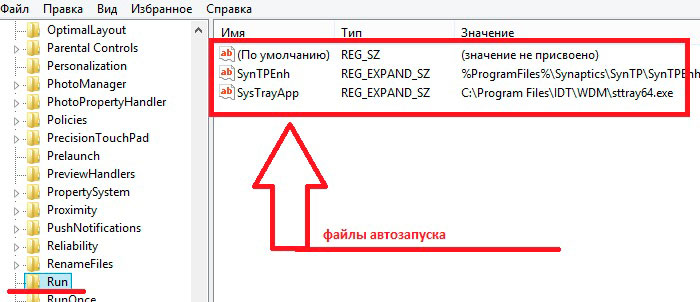
Acest director conține o listă de programe care ar trebui să pornească automat la pornirea sistemului de operare. Să verificăm dacă vreun fișier conține o comandă pentru a porni procesul ctfmon.exe. Pentru a face acest lucru, pur și simplu deschideți fișierele unul câte unul dublu clic butonul stâng al mouse-ului. Când deschideți un fișier, se deschide o fereastră. Aici, în linia „Destinație”, este indicat procesul care ar trebui lansat. Dacă niciun fișier nu conține comanda cerută, atunci va trebui să creăm manual o executare automată.
Pentru a face acest lucru, faceți clic clic dreapta soareci de spatiu gol V editor deschis registry în directorul dorit. În același loc în care se află fișierele de executare automată. După aceea, treceți cu mouse-ul peste linia „Creare” și selectați „Parametru șir” din meniul care apare.
Bara de limbă din Windows 8, ca și în versiunile anterioare ale sistemului de operare Microsoft, este situată restrânsă pe bara de activități din zona de notificare. Este folosit pentru a determina limba de intrare, aspectul tastaturii sau pentru a modifica alte setări de limbă. Cu toate acestea, uneori apare o situație când bara de limbă dispare din locul său obișnuit. Mai mult, poți să schimbi limba și să faci alte acțiuni cu o comandă rapidă de la tastatură. Acest lucru nu este, de obicei, foarte convenabil, așa că utilizatorii se întreabă cum să readucă panoul la locul său. Există mai multe moduri de a face acest lucru.
Prin panoul de control
Mai întâi, accesați Panoul de control. Activem modul de afișare sub formă de pictograme mici sau mari.În fereastra care apare, selectați secțiunea Limbă. În partea stângă a ferestrei ne interesează elementul Parametri suplimentari. Facem clic pe el.
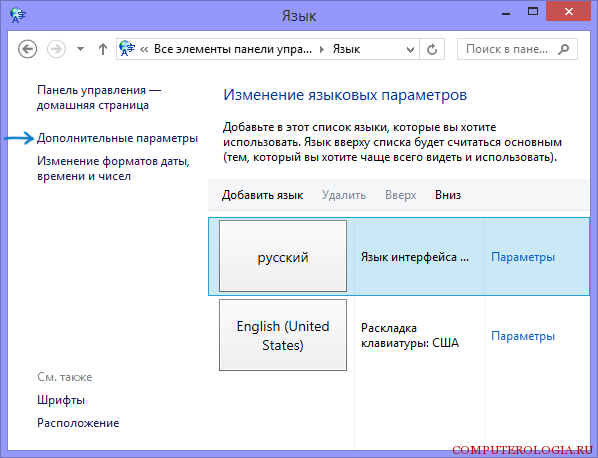
În secțiune găsim o linie care sugerează utilizarea barei de limbă dacă aceasta este disponibilă. Bifați lângă această linie și accesați Setări. Aici puteți modifica setările. Astfel, bara de limbă poate fi afișată nu numai în bara de activități, ci și situată oriunde pe desktop dacă bifați caseta de lângă elementul cu același nume.
De asemenea, este recomandat să faceți o casetă de selectare lângă o astfel de opțiune precum afișarea etichetelor de text. Salvați toate setările modificate făcând clic pe OK.
Folosind Editorul Registrului
Suntem interesați de ramura de registru, la sfârșitul căreia veți vedea inscripția CurrentVersion\Run. Mergem la el și, în zona dreaptă a editorului, faceți clic pe oricare spatiu liber. Din a apărut meniul contextual Faceți clic pe Creare – Parametru șir. Puteți veni cu orice nume pentru el, de exemplu, să luăm Language Bar. Faceți clic pe parametrul șir creat și faceți clic pe Editare.
În linia Valoare trebuie să introduceți „ctfmon” = „CTFMON.EXE”, apoi faceți clic pe OK. Tot ce rămâne este să închideți editorul de registry și . Ca urmare a acestor acțiuni, bara de limbă ar trebui să revină la locul obișnuit.
Alte moduri
Există și alte modalități de a recupera bara de limbă, în funcție de ceea ce cauzează problema. De exemplu, unii utilizatori se plâng de asta situație similară a apărut după instalarea actualizărilor în Windows 8. În această situație, puteți oricând să rulați sistemul înapoi la punctul care a fost creat înainte de a instala suplimentele.
Citiți cum să creați un punct de restaurare în Windows 8. Cu toate acestea, nu uitați că în acest caz toate actualizările se vor pierde. În plus, o astfel de metodă nu este o garanție că situația nu va apărea din nou. Uneori, bara de limbă sau fișierul CTFMON.EXE este eliminat de la pornire din cauza unei infecții cu virus a computerului. În plus față de revenirea la rulare automată, va trebui să verificați computerul pentru malware. Există de asemenea
utilitati suplimentare , care sunt distribuite pe Internet gratuit sau pentru bani pentru a ajuta la rezolvarea acestei probleme. După cum puteți vedea, întoarcerea barei de limbă la locul său este destul de simplă. Acest lucru necesită doar câteva minute de timp și anumite cunoștințe. În majoritatea cazurilor
metodele enumerate functioneaza grozav. După ce modificați setările prin Panoul de control sau Editorul de registru, informațiile despre limbă vor apărea din nou în colțul de jos al ecranului.
Imaginează-ți: petreci mult timp tastând, apoi te uiți la ecran și vezi că ai tastat în limba greșită. Acest lucru se poate întâmpla oricui, chiar și celui mai experimentat utilizator de PC. Ștergeți text și doriți să schimbați limba, dar găsiți asta Bara de limbă lipsește! Cum se rezolvă situația? Nu vă panicați! Puteți schimba limba făcând clic tastele altși schimbă în același timp (această combinație poate fi schimbată dacă se dorește
Setări Windows
). Pe Windows 8, acestea sunt tastele „Win+Space”.
1. Apăsați tastele Win+R. În serviciul care se deschide, introduceți comanda intl.cpl sau urmați această cale:
Start - Panou de control - Limba...;
2. Faceți clic pe „limbi și tastaturi”;
4. Găsiți „Text pentru limbi și servicii. intrare”, după care selectăm „bara de limbă”;
5. Următoarele elemente trebuie verificate:
- „Fixat în panou...”
- „Afișează etichete de text...”
Salvăm și ieșim. Această metodă va restabili panoul cu probabilitate sută la sută.
Panoul de limbă din Eight a dispărut.
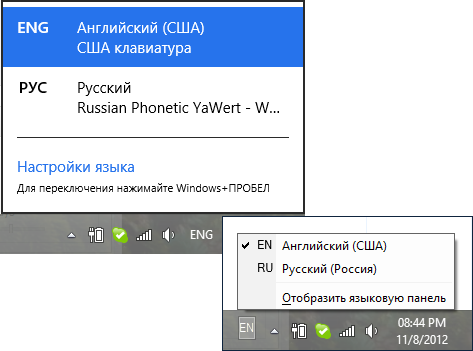
Modul de returnare (panoul) este următorul: panou de control - limbă - suplimentar. parametrii. Caseta de selectare ar trebui să fie marcată „Utilizați limba. panou…".
Alături este opțiunea „Opțiuni”. Faceți clic pe el.
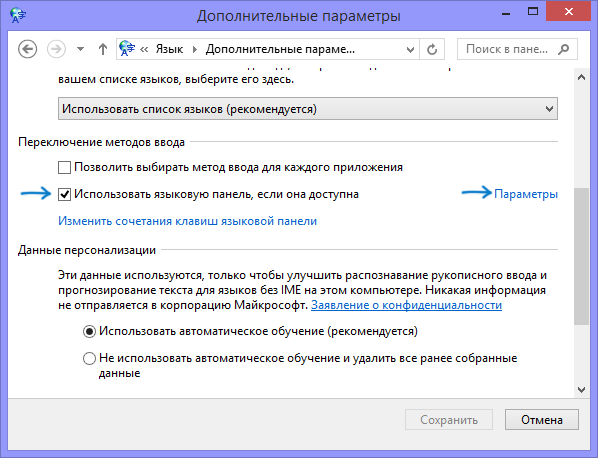
Găsiți „Fixat în bara de activități” și bifați această casetă.